Toshiba Satellite L100: Глава 7
Глава 7: Toshiba Satellite L100
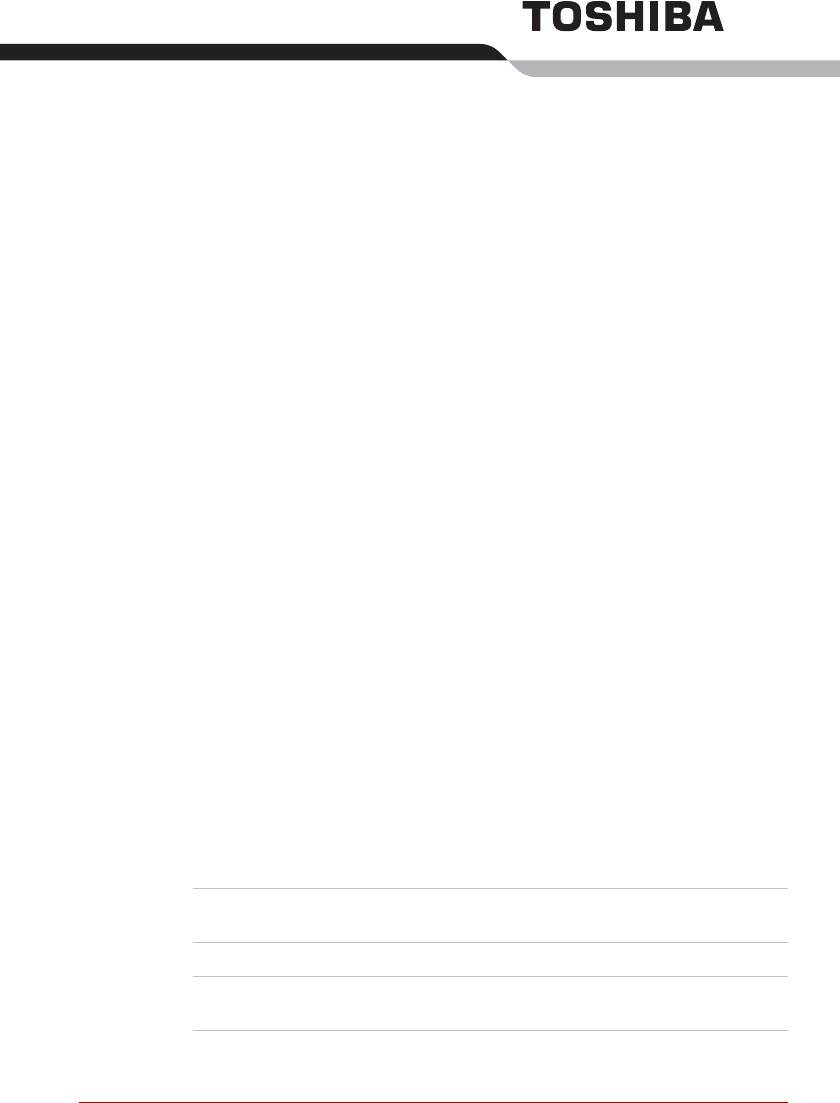
Глава 7
Утилита HW Setup
В данной главе объясняется использование программы TOSHIBA HW
Setup для настройки компьютера. Утилита TOSHIBA HW Setup
позволяет настроить общие параметры компьютера (вкладка General),
назначить пароли (вкладка Password), настроить параметры дисплея
(вкладка Display), установить очередность загрузки (вкладка Boot
Priority), настроить клавиатуру (вкладка Keyboard), установить
подключение к локальной сети (вкладка LAN), подключить устройства
с интерфейсом USB (вкладка USB).
Запуск утилиты HW Setup
Для запуска утилиты HW Setup нажмите кнопку пуск (start), откройте
Панель управления, нажмите на Принтеры и другое оборудование
(Printers and Other Hardware), и наконец, на значок TOSHIBA HW Setup.
Окно утилиты HW Setup
Окно утилиты HW Setup включает следующие вкладки: General
(Общие параметры), Password (Пароль), Display (Дисплей), Boot
Priority (Очередность загрузки), Keyboard (Клавиатура), LAN
(Локальная сеть) и USB.
Кроме того, имеются три кнопки:
OK Внесенные Вами изменения вступают в силу,
а окно утилиты HW Setup закрывается.
Отмена Окно закрывается без применения изменений.
Apply (Применить) Все изменения вступают в силу, но окно
утилиты HW Setup не закрывается.
Руководство пользователя 7-1
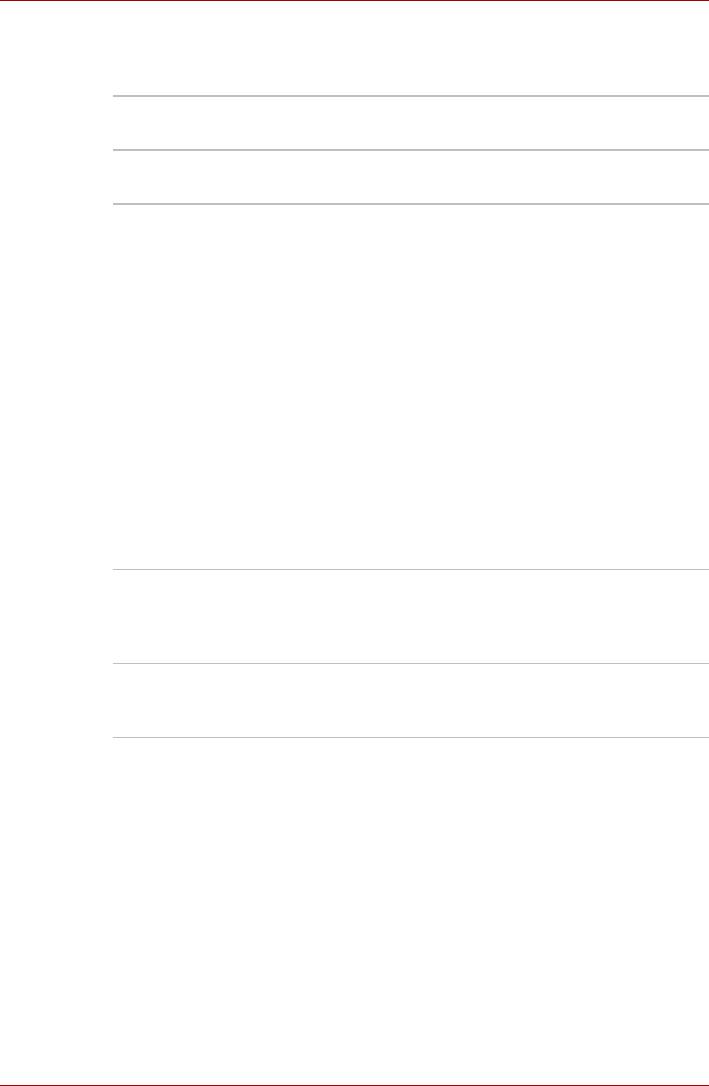
Утилита HW Setup
Вкладка General
В этом окне, где отображается версия BIOS, имеются две кнопки:
По умолчанию Полное восстановление фабричных настроек
утилиты HW Setup.
О программе Вывод на экран информации о версии
утилиты HW Setup.
Поле Setup
В этом поле показана версия BIOS и дата.
Окно Password
В этой вкладке можно установить или переустановить пароль
пользователя, который вводится при включении компьютера.
Вкладка Display
Эта вкладка служит для установки режима вывода изображения либо
на встроенный ЖК-дисплей, либо на внешний монитор.
Поле Power On Display
Позволяет выбрать активный дисплей при загрузке компьютера.
(Данный параметр доступен только в режиме Standard VGA и
®
неприменим к рабочему столу Windows
).
Auto-Selected
Вывод изображения на внешний монитор,
(Автовыбор)
если таковой подключен. В противном случае
изображение выводится на внутренний ЖК-
дисплей (по умолчанию).
LCD + Analog RGB Одновременный вывод изображения на
встроенный ЖК-дисплей и на внешний
монитор.
Вкладка Boot Priority
Поле Boot Priority Options
Это поле служит для установки очередности загрузки компьютера.
Чтобы изменить последовательность загрузки, выполните следующие
действия:
1. Включв компьютер, откройте загрузочное меню нажатием клавиши
F12.
2. На экране появляется окно выбора очередности загрузки: жесткий
диск, компакт-диск, флоппи-дисковод.
3. Выделив клавишами управления курсором «вверх/вниз» нужное
загрузочное устройство, нажмите Enter.
7-2 Руководство пользователя
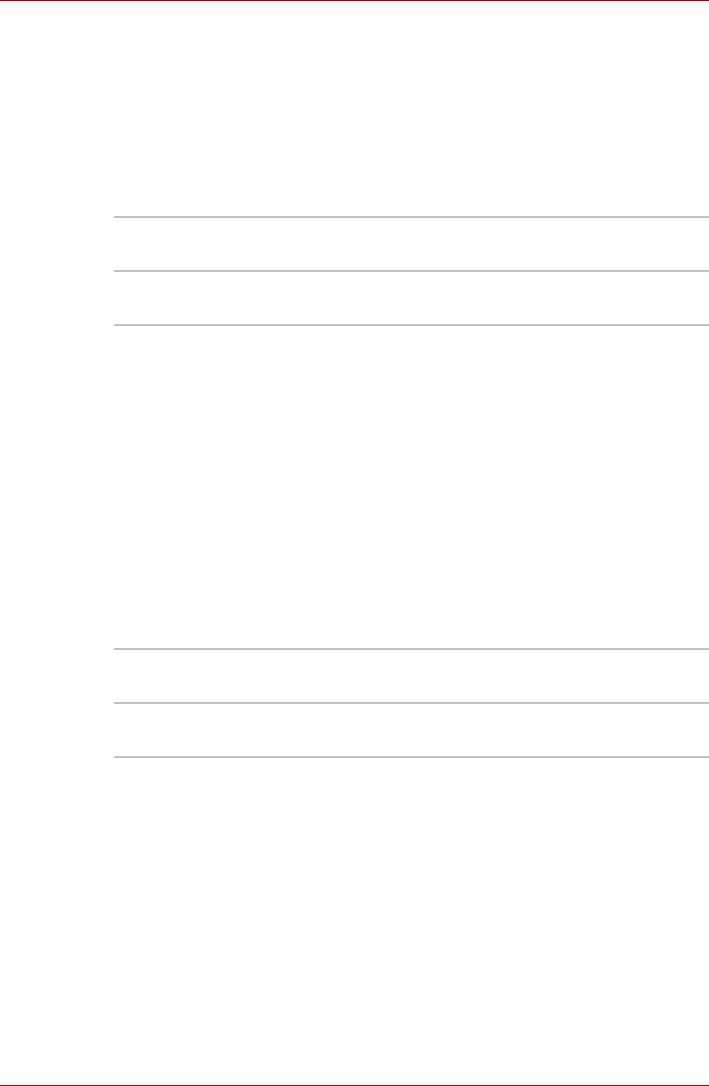
Утилита HW Setup
Вкладка Keyboard
Функция Wake-up on Keyboard
При активизированной функции запуска с клавиатуры вывод
компьютера из ждущего режима осуществляется путем нажатия любой
клавиши. Заметьте, что речь идет только о встроенной клавиатуре и
только при условии, что компьютер пребывает именно в ждущем
режиме.
Enabled Функция запуска с клавиатуры
активизирована.
Disabled Функция запуска с клавиатуры отключена (по
умолчанию).
Вкладка USB
Параметр USB KB/Mouse/FDD Legacy Emulation
Включение/отключение поддержки устаревших версий шины USB.
Активизация поддержки шины USB устаревшими версиями ОС
позволит пользоваться мышью, клавиатурой и флоппи-дисководом с
интерфейсом USB даже в том случае, если ваша операционная
система его не поддерживает.
Вкладка LAN
Функция Built-in LAN
Эта функция позволяет включать и отключать встроенный адаптер для
подключения к локальной сети.
Enabled Встроенный адаптер для подключения к
локальной сети включен (по умолчанию).
Disabled Встроенный адаптер для подключения к
локальной сети выключен.
Руководство пользователя 7-3
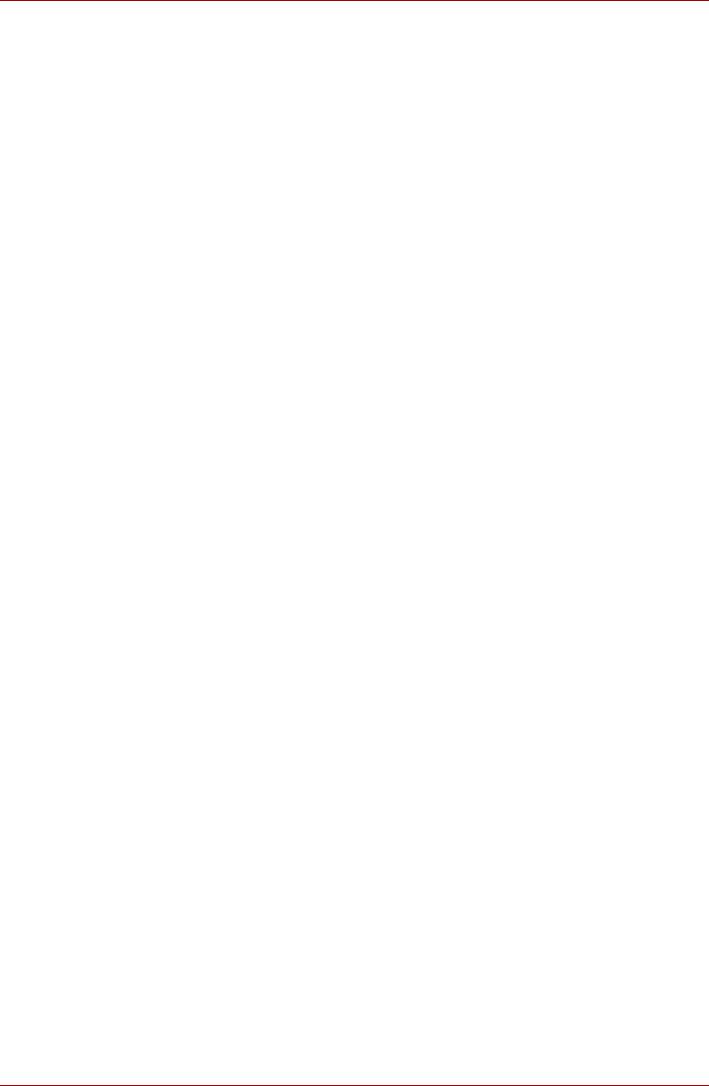
Утилита HW Setup
7-4 Руководство пользователя






